Upwork là một trong những nền tảng nổi tiếng và được sử dụng nhiều nhất trên thế giới để thuê freelancer và tìm kiếm việc làm. Bởi vì điều này, nó có một số quy tắc và hướng dẫn khá nghiêm ngặt. Kết quả là, gửi tin nhắn không dễ dàng như thoạt nhìn. Để làm cho vấn đề tồi tệ hơn, bạn chỉ có thể gửi tin nhắn cho những người bạn đã liên lạc. Đọc để tìm hiểu làm thế nào để gửi tin nhắn trong Upwork.
Về việc gửi tin nhắn
Ngay lập tức, điều đáng nói là có hồ sơ Client và Freelancer trong Upwork. Tùy thuộc vào những gì bạn cần trong giây lát, bạn có thể chuyển đổi giữa những thứ này. Nếu bạn không thể gửi tin nhắn vào thời điểm này, đây có thể là lý do.
Bởi vì Upwork có Điều khoản dịch vụ nghiêm ngặt và việc xóa công việc khỏi trang web được coi là vi phạm các điều khoản này. Do đó, nếu bạn là một freelancer, bạn chỉ có thể bắt đầu liên lạc với khách hàng bằng cách gửi đề xuất. Nếu bạn là khách hàng, bạn có thể gửi tin nhắn dễ dàng hơn cho các dịch giả tự do, nhưng cũng trong những điều kiện đặc biệt.
Note: Khi gửi tin nhắn, đừng quên rằng nhấn Enter sẽ gửi ngay lập tức trong hầu hết các trường hợp. Để ngắt dòng, bạn phải nhấn Ctrl + Enter, Alt + Enter hoặc Shift + Enter.
Gửi tin nhắn với tư cách là khách hàng
Bạn có thể gửi tin nhắn đến dịch giả tự do từ tài khoản Khách hàng của mình trong hai trường hợp: nếu bạn đã kết nối hoặc nếu bạn đang xem xét việc thuê họ. Đây là cách liên hệ với họ nếu sau này:
- Đăng nhập vào tài khoản Upwork Client của bạn.
- Mở "Công việc của tôi" để xem các công việc đang mở của bạn.
- Tìm và mở một công việc với một chuyên gia độc lập mà bạn muốn liên hệ.
- Sau khi đăng nhập, bạn sẽ thấy một danh sách những người đã gửi đề xuất cho công việc. Bạn sẽ thấy các nút Gửi tin nhắn và các ứng dụng tự do chuyên nghiệp, thuê mướn bên cạnh hồ sơ của bạn. Nhấp vào cái đầu tiên để liên hệ với người lao động tự do dự định.
Gửi tin nhắn như người làm việc tự do
Thông thường, bạn không thể gửi tin nhắn với tư cách là người làm việc tự do, nhưng bạn có thể tạo cái gọi là phòng Phòng và gửi tin nhắn cho người bạn đang liên lạc, như đã đề cập. Để làm một căn phòng:
- Đăng nhập vào tài khoản Upwork độc lập của bạn.
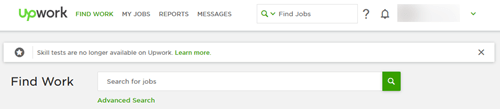
- Mở menu "Tin nhắn".
- Họ sẽ ngay lập tức đưa bạn đến một thực đơn với các phòng có sẵn. Để tạo một không gian mới, nhấp vào nút vòng tròn cộng.
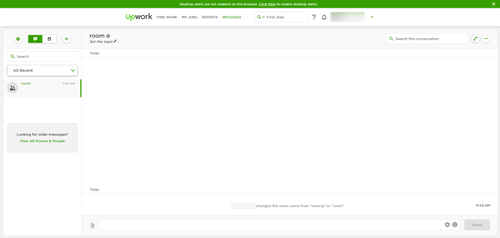
- Cửa sổ "Tạo phòng mới" sẽ xuất hiện. Đặt tên cho phòng của bạn, mời một hoặc nhiều người và viết tin nhắn. Tin nhắn bạn viết sẽ được gửi đến thành viên khi bạn tạo phòng.
- Khi bạn đã sẵn sàng, hãy nhấp vào nút "Tạo". Upwork sẽ đưa bạn đến phòng mới của bạn (với một tin nhắn, nếu bạn đã viết nó) ngay lập tức.
Note: Nhấp vào biểu tượng cài đặt sẽ mở thêm cài đặt tin nhắn.
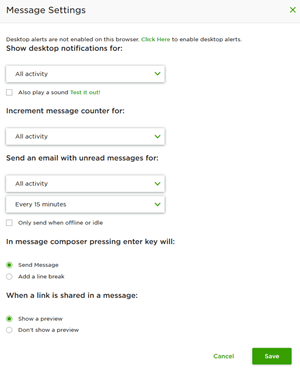
Trình bày đề xuất
Để kết nối với ai đó (một khách hàng trong trường hợp này), trước tiên bạn phải gửi đề xuất:
- Mở vị trí công việc mà bạn muốn gửi đề xuất.
- Tìm nút "Gửi đề xuất" trên trang này. Nhấn vào đó.
- Tùy thuộc vào việc bạn đang đề xuất một mức giá cố định hay một công việc hàng giờ, hãy đặt một tỷ lệ hoặc tỷ lệ hàng giờ.
- Viết thư xin việc để giới thiệu bản thân với khách hàng tiềm năng của bạn.
- Trả lời câu hỏi của khách hàng, nếu có.
- Hãy nhớ đính kèm các tập tin khác cần thiết cho đề xuất của bạn. Điều này thường kết thúc bằng việc tải sơ yếu lý lịch hoặc công việc gần đây của bạn có thể giúp khách hàng quyết định.
- Cuối cùng, bấm vào "Gửi đề xuất".
Tạo kết nối
Mặc dù nó không thực sự là một mạng xã hội, Upwork là về kết nối với những người khác. Do đó, không có gì đáng ngạc nhiên khi trước tiên bạn phải liên hệ với mọi người trước khi bạn có thể trao đổi tin nhắn. Bây giờ bạn đã biết Upwork hoạt động như thế nào, bạn sẽ có thể điều hướng nền tảng này dễ dàng hơn.
Bạn có hài lòng với những gì dịch giả tự do và hồ sơ khách hàng cung cấp về mặt giao tiếp với các thành viên khác không? Kinh nghiệm Upwork điên rồ nhất của bạn là gì? Hãy cho chúng tôi biết trong các ý kiến dưới đây.
